Actualizat în aprilie 2024: Nu mai primiți mesaje de eroare și încetiniți sistemul dvs. cu instrumentul nostru de optimizare. Ia-l acum la acest link
- Descărcați și instalați instrumentul de reparare aici.
- Lasă-l să-ți scaneze computerul.
- Instrumentul va face atunci reparați computerul.
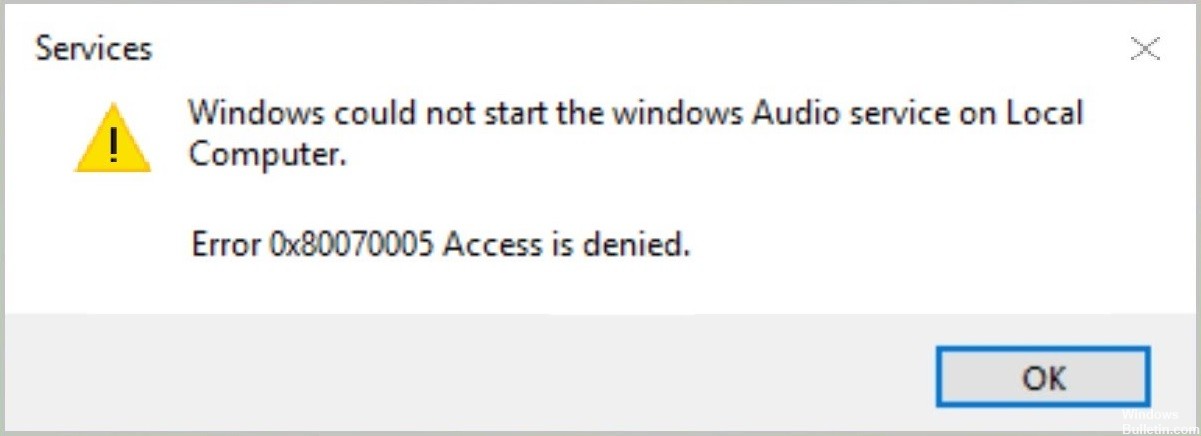
Deși nu este obișnuit, este posibil să întâmpinați următoarea eroare: „Windows nu a reușit să pornească Windows Audio Service pe computerul local”. Acest lucru se întâmplă de obicei deoarece serviciul audio eșuează din cauza unei defecțiuni și nu poate reporni.
Dacă serviciul audio eșuează, nu există sunet pe sistemul dvs., ceea ce poate fi foarte frustrant. Mai rău, problema poate persista chiar și după o repornire. Acest lucru se întâmplă deoarece serviciul audio Windows este setat să pornească automat la pornire, dar nu funcționează și vă dă o eroare.
Astăzi, vă vom arăta cum să activați din nou serviciul audio Windows, astfel încât să vă puteți asculta filmele și muzica ca de obicei.
Care este motivul pentru mesajul de eroare „Windows nu a pornit Windows Audio Service pe computerul local”?
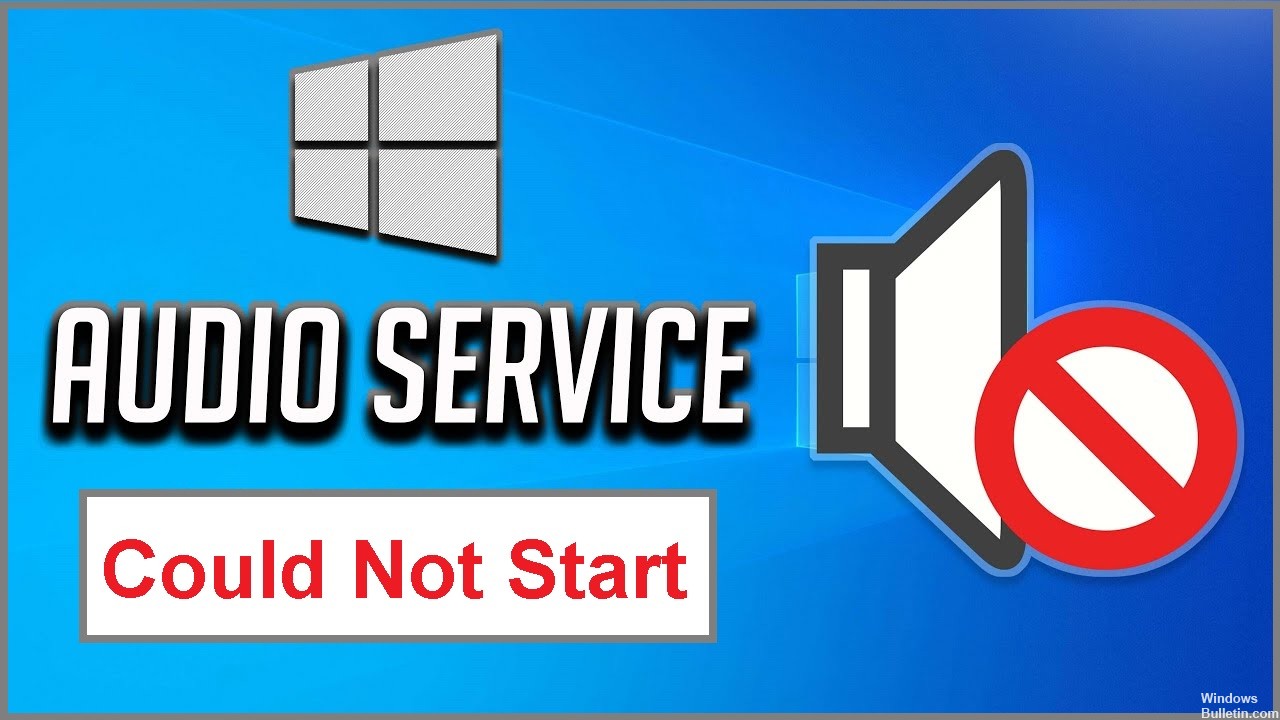
Acest tip de eroare este adesea cauzat de utilizarea unui program antivirus terță parte pe sistemul dumneavoastră. De obicei, programul antivirus marchează fișierul ca virus și îl pune pe lista de carantină, ceea ce afectează funcționarea serviciilor legate de aceste fișiere.
Cum pot repara eroarea „Serviciul audio Windows nu a pornit pe computerul meu local”?
Actualizare aprilie 2024:
Acum puteți preveni problemele computerului utilizând acest instrument, cum ar fi protejarea împotriva pierderii fișierelor și a malware-ului. În plus, este o modalitate excelentă de a vă optimiza computerul pentru performanțe maxime. Programul remediază cu ușurință erorile obișnuite care ar putea apărea pe sistemele Windows - nu este nevoie de ore întregi de depanare atunci când aveți soluția perfectă la îndemână:
- Pasul 1: Descărcați Instrumentul pentru repararea și optimizarea calculatorului (Windows 10, 8, 7, XP, Vista și Microsoft Gold Certified).
- Pasul 2: Faceți clic pe "Incepe scanarea"Pentru a găsi probleme de registry Windows care ar putea cauza probleme la PC.
- Pasul 3: Faceți clic pe "Repara tot"Pentru a rezolva toate problemele.

Efectuați depanarea audio
- Tastați „Depanare” în căutarea Windows și apăsați Enter.
- Selectați Alte instrumente de depanare.
- Selectați Redare sunet și faceți clic pe Run Troubleshooter.
- Așteptați finalizarea analizei.
- Aplicați corecțiile sugerate și reporniți computerul.
Executați o scanare SFC
- Tastați cmd într-o căutare Windows.
- Faceți clic dreapta pe Command Prompt și selectați Executare ca administrator.
- Tastați sfc / scannow și apăsați Enter.
- Așteptați finalizarea scanării.
- Când scanarea este finalizată, Windows vă va spune dacă au fost găsite încălcări ale integrității și dacă au fost corectate.
Modificarea setărilor de conectivitate
- Introduceți Servicii în căutarea Windows și apăsați Enter.
- Derulați în jos la Windows Audio și faceți dublu clic pe el.
- În fereastra nouă, selectați fila Conexiune.
- Verificați opțiunea Cont local, apoi activați opțiunea Permiteți serviciului să comunice cu desktopul.
- Faceți clic pe Aplicare, apoi pe OK.
Sfat expert: Acest instrument de reparare scanează arhivele și înlocuiește fișierele corupte sau lipsă dacă niciuna dintre aceste metode nu a funcționat. Funcționează bine în majoritatea cazurilor în care problema se datorează corupției sistemului. Acest instrument vă va optimiza, de asemenea, sistemul pentru a maximiza performanța. Poate fi descărcat de Faceți clic aici
Întrebări Frecvente
Cum forțez serviciul Windows Audio să pornească?
- Pe Windows 10, faceți clic dreapta pe pictograma Windows și selectați Executare.
- Tip servicii.MSC. Faceți clic pe OK.
- Derulați în jos la Windows Audio și faceți dublu clic pe el pentru a deschide meniul.
- Dacă serviciul a fost oprit din orice motiv, sunetul sistemului nu funcționează corect.
- Verificați de două ori tipul de pornire al serviciului.
- Faceți clic pe Aplicați.
Ce înseamnă „Windows nu a putut porni serviciul audio Windows pe computerul local”?
Dacă serviciul audio eșuează, nu există sunet pe sistem, ceea ce poate fi foarte frustrant. Mai rău, problema poate persista chiar și după o repornire. Acest lucru se întâmplă deoarece serviciul audio Windows este setat să pornească automat la pornire, dar nu funcționează și dă o eroare.
Care este motivul pentru „Serviciul audio Windows nu a pornit pe computerul local”?
Motivul pentru acest tip de eroare se datorează adesea unui program antivirus terță parte care este utilizat pe sistem. De obicei, programul antivirus marchează un fișier ca virus și îl pune pe lista de carantină, ceea ce afectează funcționarea serviciilor legate de aceste fișiere.


